Page 1
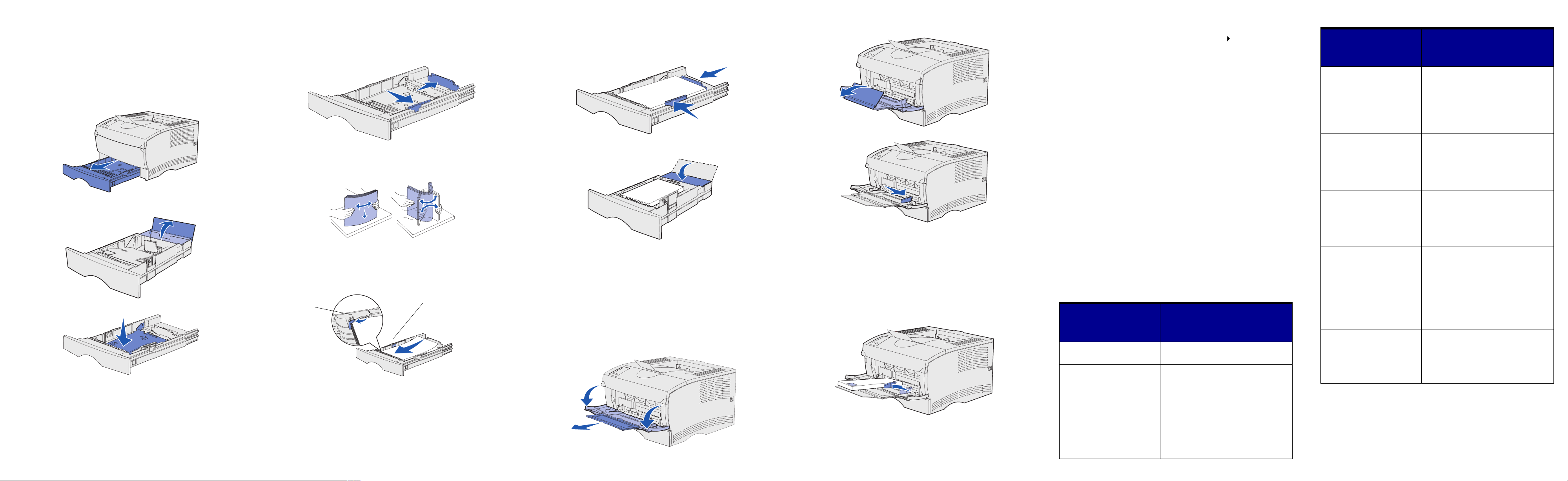
Краткое справочное
Металлический
упор
Индикатор максимальной
высоты стопки
руководство
Загрузка лотка
1 Выдвиньте лоток из принтера и извлеките его.
При использовании дополнительного лотка на 500 листов
откройте крышку.
2 Прижмите металлическую пластину вниз.
3 Прижмите фиксатор к направляющей ширины бумаги
и сдвиньте направляющую вправо до упора.
4 Прижмите фиксатор к направляющей длины бумаги
и полностью выдвиньте направляющую.
5 Изогните пачку несколько раз в разные стороны, затем
пролистайте ее, чтобы листы не слипались. Не сгибайте и не
мните листы. Выровняйте края пачки, постучав ею по ровной
поверхности.
6 Положите пачку предназначенной для печати стороной вниз
вплотную к левой стороне лотка так, чтобы верхняя часть
листа была обращена к переднему краю лотка, и вставьте
пачку под металлический упор. Не сгибайте и не мните
листы.
Примечание: Не превышайте максимально допустимую
высоту стопки. Переполнение лотка может
привести к замятию бумаги.
7 Прижмите фиксатор к направляющей ширины бумаги
и придвиньте направляющую к краю пачки.
8 Прижмите фиксатор к направляющей длины бумаги
и придвиньте направляющую к краю пачки.
При использовании дополнительного лотка на 500 листов
закройте крышку.
9 Установите лоток в принтер.
Загрузка многоцелевого
устройства подачи
Многоцелевое устройство подачи предназначено для загрузки
обычной бумаги, конвертов, прозрачных пленок, карточек
и наклеек.
1 Откройте дверцу многоцелевого устройства подачи
и вытяните раскладной лоток.
2 Раскройте раскладной лоток.
3 Сдвиньте направляющую ширины до упора вправо.
4 Положите в устройство подачи бумагу предназначенной для
печати стороной вверх, а конверты - клапаном вниз.
Аккуратно и без усилий продвиньте бумагу вперед.
Примечание: Ориентация бумаги должна соответствовать
используемому формату, типу и способу
печати. Более подробно об ориентации бумаги
см. компакт-диск Publications.
Не переполняйте устройство подачи.
5 Передвиньте направляющую ширины так, чтобы она слегка
касалась пачки.
6 В текстовом редакторе, электронной таблице, браузере или
в другом приложении выберите меню Файл Печать.
7 Для просмотра установок драйвера принтера нажмите
Свойства (или Параметры, Принтер либо Настройка
в зависимости от конкретного приложения).
8 В списке Form Source (Подача материала для печати)
выберите MP Feeder (Многоцелевое устройство подачи).
9 В списке Media Type (Тип материала для печати) выберите
требуемый тип материала для печати (конверты, прозрачная
пленка и т.д.).
10 Нажмите OK и отправьте задание на печать в обычном
порядке.
Отмена задания на печать
Если задание, печать которого требуется отменить, уже
выполняется, и мигает индикатор Ready/Data (Готов/Данные),
нажмите кнопку Cancel (Отмена). Загорятся все индикаторы,
указывая на то, что задание на печать отменено.
Распечатка страницы установок
меню
Для печати страницы установок меню нажмите Continue
(Продолжить) в режиме, когда горит только индикатор
Ready/Data (Готов/Данные).
Состояния панели управления
Панель управления позволяет выполнять более сложные
функции, которые здесь не описываются. Более подробно см.
компакт-диск Publications.
Последовательность
сигналов
индикаторов
Ready/Data (Готов/Данные)
горит
Ready/Data
мигает
• Ready/Data
Данные) горит
• Press Continue (Нажмите
кнопку Продолжить)
горит
Error
(Готов/Данные)
(Готов/
(Ошибка) горит Открыта верхняя крышка принтера,
Состояние принтера
Принтер готов к приему и обработке
данных.
Принтер принимает или
обрабатывает данные.
Принтер ожидает поступления
дополнительных данных.
или не установлен картридж.
Последовательность
Состояние принтера
сигналов
индикаторов
• Error (Ошибка) горит
• Press Continue (Нажмите
кнопку Продолжить)
горит
• Load/Remove Paper
(Загрузить/Удалить
бумагу) горит
• Press Continue (Нажмите
кнопку Продолжить)
горит
• Load/Remove Paper
(Загрузить/Удалить
бумагу) мигает
• Press Continue (Нажмите
кнопку Продолжить)
горит
• Paper Jam
бумаги) горит
• Press Continue (Нажмите
кнопку Продолжить)
горит
• Ready/Data
Данные) горит
• To n e r L o w
(Заканчивается тонер)
горит
© Корпорация Lexmark International, 2002 г. С сохранением всех
(Замятие
(Готов/
E.C. 6h0007
Отпечатано в Франции.
Вторичная ошибка.
• Два раза подряд нажмите Continue
(Продолжить) для отображения
последовательности сигналов
индикаторов вторичной ошибки.
• Об устранении данной ошибки
см. компакт-диск Publications.
Материал для печати не загружен
или загружен неправильно.
• Принтер сообщает о том, что
в многоцелевое устройство подачи
необходимо загрузить один лист
материала для печати.
• Для распечатки страницы нажмите
Continue (Продолжить).
Обнаружено замятие материала для
печати.
• Два раза подряд нажмите Continue
(Продолжить) для отображения
последовательности сигналов
индикаторов для замятия бумаги.
• См. раздел “Устранение замятий”
в данной брошюре или на компактдиске Publications.
Принтер предупреждает о том, что
тонер заканчивается. Извлеките
картридж и встряхните его возможно, это позволит распечатать
еще некоторое количество страниц
до замены картриджа.
прав.
Артикул 16h0530
Page 2
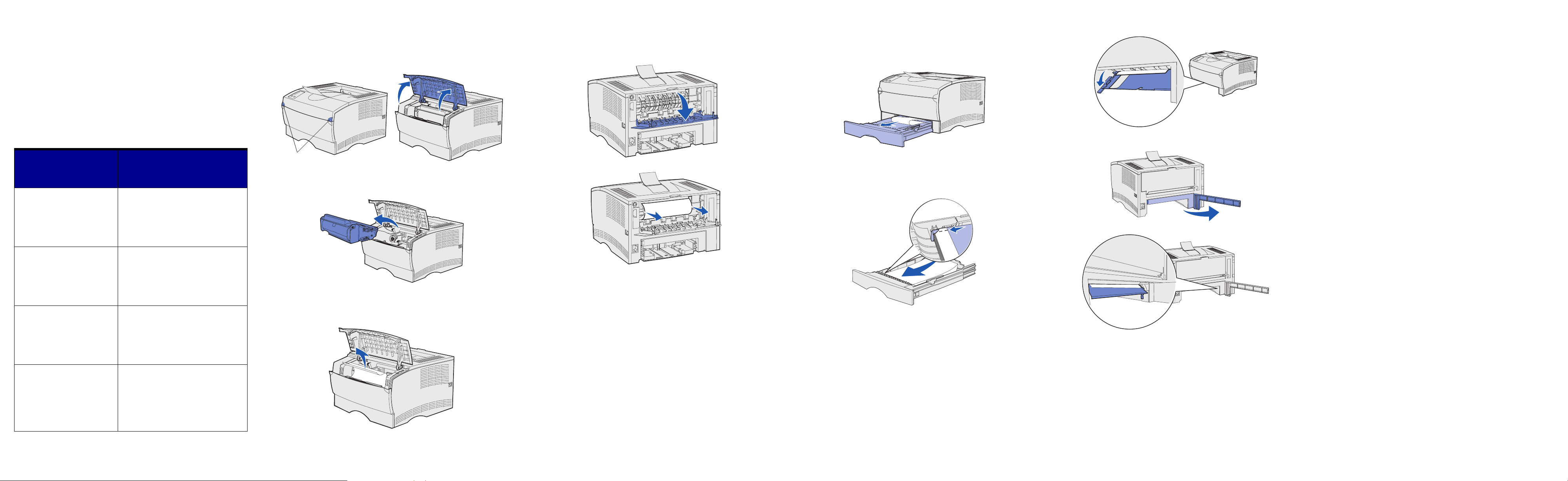
Устранение замятий
Захваты
Для устранения сигнализации об ошибке Paper Jam (Замятие
бумаги) и возобновления печати необходимо извлечь всю
замятую бумагу и нажать кнопку Continue (Продолжить).
В следующей таблице приведены последовательности сигналов
индикаторов, которые могут помочь при определении места
замятия бумаги. Однако для нахождения и извлечения всей
замятой бумаги необходимо проверить все возможные места
замятия.
Последовательности сигналов
индикаторов при замятии
Последовательность
сигналов
индикаторов
• Ready/Data (Готов/Данные)
горит
• Paper Jam
бумаги) горит
• Press Continue (Нажмите
кнопку Продолжить) горит
• Toner Low
тонер) горит
• Paper Jam
бумаги) горит
• Press Continue (Нажмите
кнопку Продолжить) горит
• Toner Low (Заканчивается
тонер) мигает
• Paper Jam
бумаги) горит
• Press Continue (Нажмите
кнопку Продолжить) горит
• Ready/Data (Готов/Данные)
мигает
• Paper Jam
бумаги) горит
• Press Continue (Нажмите
кнопку Продолжить) горит
(Замятие
(Заканчивается
(Замятие
(Замятие
(Замятие
Значение
Замятие на участке подачи, см.:
• “Замятие под картриджем или
в блоке термического
закрепления”
• “Замятие в лотке”
Замятие на участке выдачи, см.:
• “Замятие под картриджем или
в блоке термического
закрепления”
• “Замятие за дверцей заднего
выходного лотка”
Замятие в устройстве двусторонней
печати, см.:
“Замятие под принтером”
Замятие в многоцелевом
устройстве подачи:
• Удалите замятую бумагу из
многоцелевого устройства подачи.
• Проверьте правильность загрузки
материала для печати
в многоцелевое устройство подачи.
Замятие под картриджем или в блоке
термического закрепления
1 Откройте верхнюю переднюю дверцу, пользуясь захватами
для пальцев.
2 Извлеките картридж.
ВНИМАНИЕ!
Предупреждение!
3 Удалите всю замятую бумагу.
4 Установите картридж на место.
5 Закройте верхнюю переднюю дверцу.
Внутренние детали в задней части принтера
нагреваются до высокой температуры.
Не дотрагивайтесь до фотобарабана
в нижней части картриджа.
Замятие за дверцей заднего выходного
лотка
1 Откройте дверцу заднего выходного лотка.
2 Удалите всю замятую бумагу.
Для удаления замятой бумаги из этой области, возможно,
потребуется извлечь картридж.
3 Закройте дверцу заднего выходного лотка.
Замятие в лотке
1 Аккуратно выдвиньте лоток так, чтобы была видна замятая
бумага.
2 Удалите всю замятую бумагу.
Если замятая бумага находится над металлическим упором,
полностью извлеките лоток из принтера. Прижмите
материал для печати вниз до защелкивания металлической
пластины, которая расположена под стопкой. Вставьте
материал для печати под металлический упор.
3 Установите лоток в принтер.
Замятие под принтером
При использовании устройства двусторонней печати возможно
замятие материала для печати между принтером и лотком 1.
Для устранения такого замятия:
1 Полностью вытащите лоток 1.
2 Опустите зеленый рычаг слева под принтером.
3 Удалите всю замятую бумагу.
4 Потяните за выступ на задней дверце и откройте ее.
5 Опустите зеленый рычаг справа под принтером.
6 Удалите всю замятую бумагу.
7 Закройте заднюю дверцу и установите лоток в принтер.
Замятие в стандартном выходном лотке
или в многоцелевом устройстве подачи
Удалите всю замятую в этих местах бумагу.
Дополнительная информация
•
Более подробно об эксплуатации и обслуживании принтера
см. Руководство по установке или компакт-диск Publications.
•
По вопросам сетевой печати обращайтесь к администратору
сети или в справочную службу.
